Cookies Control tilføjelsen mistænkes for at være en af de annoncebaserede applikationer, der er tilbøjelige til at vise kommercielt materiale fra tredjepart. På programmets officielle webside cookies-control.com beskrives det som et værktøj, som brugerne kan bruge, hvis de gerne vil aktivere/inaktivere cookies på de websider, de besøger.
Når brugeren har valgt den fane, vedkommende gerne vil ændre, forklarer applikationen, at den er i stand til at slukke for unødvendige cookies eller endda fjerne dem. Cookies Control virus skal dog ikke have lov til at ændre brugerfladen og informationen på de websider, du besøger. Og den skal heller ikke have lov til at vise beskeder, som kan fortolkes som en tilladelse til at vise falske annoncer.
Du skal ikke installere denne Google Chrome-udvidelse

Et tilbud om at installere denne applikation kan lige pludselig vise sig, mens du har travlt med at surfe på andre domæner. En lille bannerreklame kan dukke op øverst på siden og invitere dig til at ”Add Cookies Control”. Vi har for nylig skrevet om et produkt, Cookies On/Off, som udfører nøjagtig den samme funktion med at administrere cookies, og eftersom de ligner hinanden, går vi ud fra, at de kommer fra samme udviklingsselskab. Ikke desto mindre har begge disse værktøjer den negative egenskab at vise stødende annoncer og give partnerne lov til at plante cookies i brugernes harddiske.
Applikationen indrømmer, at den samarbejder med tredjeparts reklamebureauer for at vise salgsfremmende materiale. Det er nemmere for sælgerne eller svindler at målrette annoncerne, når de kender brugernes interesser og muligvis foretrukne websider. Dette adware-værktøj forsøger at lagre de personlige præferencer og giver annoncørerne lov til at anvende cookies og web-beacons, når de viser deres materiale.
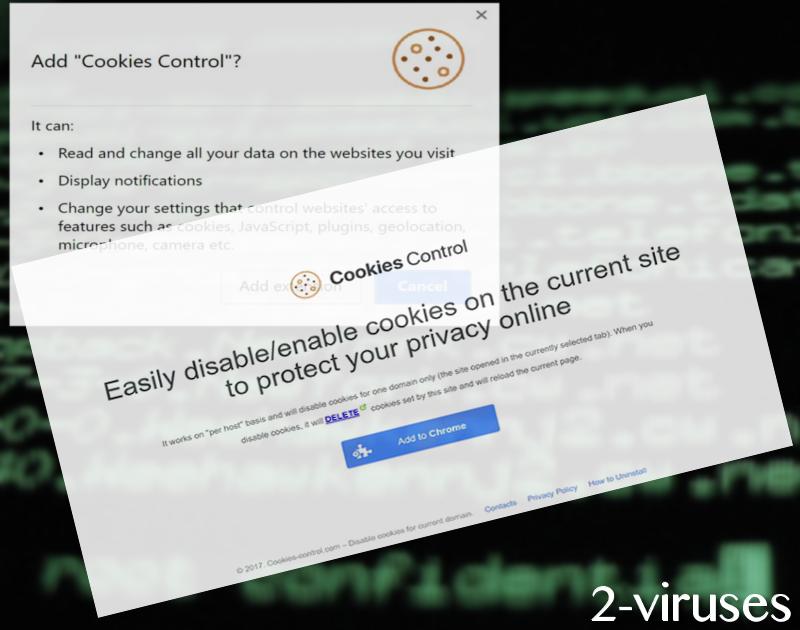
Vi er overbeviste om, at det ikke er en særlig god ide at benytte sig af denne ukendte og potentielt farlige applikation. Vi insisterer på, at du vælger et mere egnet værktøj, der kan styre og administrere cookies. Desuden er der ingen oplysninger om, hvem der har udviklet denne applikation. Det kunne godt se ud som om, at virksomheden prøver at skjule sin identitet. Og det styrker kun vores mistanke om, at denne tilføjelse ikke er egnet til brug. Selvom den hævder, at brugerne vil være i stand til at administrere cookies, vil den hemmeligt give tredjeparterne lov til at placere cookies.
Det er foruroligende, at Privatpolitikken omfatter et afsnit, der forklarer ”Kreditkortsikkerhed”. Det salgsfremmende materiale, som applikationen frembringer, tilbyder dig formentlig nogle varer eller genstande. Eftersom de kommercielle annoncer kan stamme fra væmmelige svindlere, kan du blive narret til at købe produkter af ringe kvalitet eller afsløre dine bankkontooplysninger til bedrageriske personager.
Som en sikkerhedsforanstaltning foreslår vi, at du benytter dig af et anti-malwareprogram, som vil tage sig kærligt af dit operativsystem. Adware-applikationer, browser hijackere og andre eksemplarer på malware vil blive fundet af programmer, såsom Reimage, Spyhunter eller Hitman. Det vil ikke tage dem lang tid at få din maskine tilbage på rette spor. Selvom denne særlige tilføjelse kan virke ubetydelig, så kan dens tilstedeværelse medføre en faretruende situation. Adware-programmet kan også fjernes manuelt – se vejledningen forneden.
Hvis du ønsker, at din computer kører uden nogen form for malware, råder vi dig til at overholde visse regler, der vil hjælpe dig med at holde virusser ude af dit system. Du skal f. eks huske på, at du aldrig skal gå med til at installere applikationer fra pop-up annoncer. Og tilfældige fildelings-hjemmesider går som regel også med til at reklamere for alle de indsendte applikationer og eksekverbare filer. Så pas på, at du ikke kommer til at downloade en skadelig applikation.
Desuden skal du vælge en avanceret/brugerdefineret indstilling i stedet for en grundinstallation, når du installerer programmer fra internettet. Hvis du bemærker, at applikationen går i gang med at forberede mere end ét værktøj, håber vi, at du ikke giver dit samtykke til disse betingelser. Når du har læst denne artikel, håber vi, at du vil være mere forsigtig. Men vi er dog klar over, at denne tilføjelse automatisk blev placeret i din enhed. Og derfor har du endnu større grund til at fjerne denne udvidelse.
Cookies Control Virus hurtige links
- Automatiske fjernelsesværktøjer til Malware
- Manuel fjernelse af Cookies Control virus
- Sådan fjernes Cookies Control virus ved hjælp af Windows Kontrolpanel
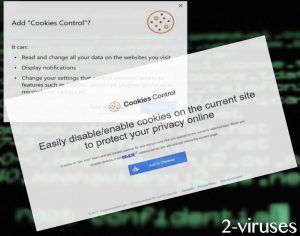
Automatiske fjernelsesværktøjer til Malware
(Win)
Bemærk: Denne Spyhunter-prøveversion tilbyder gratis at finde parasitter, såsom Cookies Control Virus, samt hjælpe med deres fjernelse. begrænset prøveversion tilgængelig, Terms of use, Privacy Policy, Uninstall Instructions,
Manuel fjernelse af Cookies Control virus
Sådan fjernes Cookies Control virus ved hjælp af Windows Kontrolpanel
Mange hijackere og adware såsom Cookies Control virus installerer nogle af deres egne komponenter som almindelige Windows programmer samt ekstra software. Denne del af malware kan afinstalleres fra Kontrolpanelet. Du kan få adgang til det, ved at gøre følgende:
- Start → Kontrolpanel (ældre Windows) eller tryk på Windowstasten → Søg og indtast Kontrolpanel (Windows 8);

- Vælg Afinstaller Program;

- Gå igennem en programliste og vælg poster, der har forbindelse til Cookies Control virus

- Klik Afinstaller knappen.

- I mange tilfælde er anti-malware programmer bedre til at finde relaterede parasitter, så derfor anbefaler jeg, at man installerer Reimage og Spyhunter, som kan identificere andre programmer, der kan være en del af denne infektion.

Denne metode vil ikke fjerne nogle browser plugins, så derfor skal du fortsætte til den næste del af fjernelsesvejledningen.
Fjernelse af Cookies Control virus fra dine browsere
TopFjern ondsindede udvidelser fra Internet Explorer
- Klik på Tandhjulsikonet -> Administrer Tilføjelser.

- Gå igennem Værktøjslinjer og udvidelser. Fjern alt, der har forbindelse med Cookies Control virus samt elementer, du ikke kender, som ikke er lavet af Google, Microsoft, Yahoo, Oracle eller Adobe.

- Luk Indstillinger.
(Valgfri) Nulstil din browsers indstillinger
Hvis du stadig har problemer i forbindelse med Cookies Control virus, så nulstil indstillingerne i din browser til standard indstillingerne.
- Klik på Tandhjulsikonet -> Internet indstillinger

- Vælg fanen Avanceret og klik på Nulstil.

- Vælg en ”Slet personlige indstillinger” afkrydsningsboks og klik på Nulstil.

- Klik på Luk i bekræftelsesboksen, og luk derefter din browser.

Hvis du ikke kan nulstille dine browserindstillinger og problemet fortsætter, så scan dit system med er anti-malware program.
TopFjernelse Cookies Control virus fra Chrome
- Klik på menu knappen i øverste højre hjørne i Google Chrome vinduet. Vælg ”Indstillinger”.

- Klik på ”Udvidelser” til venstre i menuen.
- Gå listen med udvidelser igennem og fjern programmer, som du ikke har brug for, især dem, der ligner Cookies Control virus. Klik på affaldsspand-ikonet ved siden af Cookies Control virus eller andre tilføjelser, som du gerne vil fjerne.

- Klik på ”Fjern” i bekræftelsesvinduet.

- Hvis du ikke er sikker, kan du deaktivere dem midlertidigt.

- Genstart Chrome.
(Valgfri) Nulstil din browsers indstillinger
Hvis du stadig har problemer i forbindelse med Cookies Control virus, så nulstil dine browserindstillinger til standard indstillingerne.
- Klik på Chrome menuen (tre horisontale linjer) og vælg Indstillinger.

- Rul ned til bunden af siden og klik på ”Nulstil indstillinger”.

- Klik på Nulstil i bekræftelsesboksen.

Hvis du ikke kan nulstille dine browserindstillinger og problemet fortsætter, så scan dit system med et anti-malware program.
TopFjernelse Cookies Control virus fra Firefox
- Klik på menu knappen øverst i højre hjørne af Mozilla vinduet og vælg ”Tilføjelser” ikonet (eller tast Ctrl+Shift+A på dit tastatur).

- Gå listen med Udvidelser og Tilføjelser igennem, og fjern alt, der har forbindelse med Cookies Control virus samt elementer, du ikke genkender. Hvis du ikke kender udvidelsen og den ikke er lavet af Mozilla, Google, Microsoft, Oracle eller Adobe, så har du nok ikke brug for den.

(Valgfri) Nulstil din browsers indstillinger
Hvis du stadig har problemer i forbindelse med Cookies Control virus, så nulstil indstillingerne i din browser til standard indstillingerne.
- Klik på menu knappen øverst i højre hjørne af Mozilla vinduet. Klik på ”Hjælp”.

- Vælg Fejlfinding information i Hjælp menuen.

- Klik på Nulstil Firefox.

- Klik på Nulstil Firefox i bekræftelsesboksen. Mozilla Firefox vil lukke og ændre indstillingerne til standard.

Hvis du ikke kan nulstille dine browserindstillinger og problemet fortsætter, så scan dit system med et anti-malware program.
TopSådan fjerner man Cookies Control virus fra Microsoft Edge:
- Åbn Microsoft Edge og klik på Mere (de tre prikker øverst til højre på skærmen), vælg derefter Indstillinger.

- I vinduet Indstillinger klikker du på Vælg, hvad der skal ryddes.

- Vælg alt det, du gerne vil fjerne og klik på Ryd.

- Højreklik på Start og vælg Jobliste.

- I fanen Processer højreklikker du på Microsoft Edge og vælger Gå til detaljer.

- I Detaljer kigger du efter poster kaldet Microsoft Edge – højreklik på hver af dem og vælg Afslut job for at sætte en stopper for de poster.

TopFjernelse Cookies Control virus fra Safari (Mac OS X)
- Klik på Safari menuen.
- Vælg Præferencer.

- Klik på fanen Udvidelser.
- Klik på Afinstaller tæt på Cookies Control virus. Fjern ligeledes alle andre ukendte eller mistænkelige poster. Hvis du ikke er sikker på, om du har brug for udvidelsen eller ej, kan du blot fjerne fluebenet i Aktiver afkrydsningsboksen, for at deaktivere udvidelsen midlertidigt.

- Genstart Safari.
(Valgfri) Nulstil din browsers indstillinger
Hvis du stadig har problemer i forbindelse med Cookies Control virus, så nulstil indstillingerne i din browser til standard indstillingerne.
- Klik på Safari menuen øverst i venstre hjørne af skærmen. Vælg Nulstil Safari.

- Vælg hvilke indstillinger, du gerne vil nulstille (normalt er alle afkrydset på forhånd) og klik på Nulstil.

Hvis du ikke kan nulstille dine browserindstillinger og problemet fortsætter, så scan dit system med et anti-malware program.
































